Utilizzare gli storyboard
L'applicazione Storyboard è un potente strumento per visualizzare e comunicare informazioni complesse sui dati.
Da dove provengono i contenuti degli storyboard?
Gli storyboard visualizzano grafici e tabelle da interpretazioni, ma anche metriche, definiti nelle Raccolte in Risultati. È possibile aggiungere qualsiasi tabella, grafico o metrica nei risultati a cui si ha accesso, ad eccezione del grafico Statistiche.
Nota
Una volta aggiunto un elemento allo storyboard, le modifiche vengono visualizzate automaticamente nello storyboard stesso. Non è necessario eliminare e aggiungere nuovamente l'elemento.
Drilling nei dati dello storyboard
Quando viene disattivata la modalità Modifica, è possibile eseguire il drilling in ciascuna delle visualizzazioni presenti in uno storyboard, se si possiedono le autorizzazioni sufficienti per accedere ai dati della visualizzazione:
- Aprire un grafico in una nuova scheda per aprire un grafico all'interno della sua interpretazione nell'applicazione Risultati, passare il mouse sul grafico e fare clic sull'icona Drilldown

- Filtrare i dati nello storyboard per filtrare i dati del grafico, fare clic su una categoria di dati nella legenda del grafico per includere o escludere la categoria
Consiglio
Utilizzare i filtri drilldown e legenda per apportare modifiche al contenuto dello storyboard al volo.
Drilling nei dati dello storyboard con i filtri
Quando si esegue il drill-down ![]() da uno storyboard a cui sono applicati filtri, questi filtri vengono trasferiti alla tabella in Risultati. Non devi applicare di nuovo gli stessi filtri. I filtri applicati nello storyboard vengono trasferiti solo se influiscono sulla tabella/visualizzazione su cui viene eseguito il drill-down.
da uno storyboard a cui sono applicati filtri, questi filtri vengono trasferiti alla tabella in Risultati. Non devi applicare di nuovo gli stessi filtri. I filtri applicati nello storyboard vengono trasferiti solo se influiscono sulla tabella/visualizzazione su cui viene eseguito il drill-down.
- Se una visualizzazione nel proprio storyboard non ha alcun filtro dall'interpretazione sottostante e viene applicato un filtro nello storyboard e poi viene eseguito il drill-down, il filtro appena applicato e le relative opzioni vengono trasferiti all'interpretazione. Un'icona dello storyboard
 appare accanto al nome del filtro e le opzioni del filtro applicate sono selezionate (
appare accanto al nome del filtro e le opzioni del filtro applicate sono selezionate ( ).
).
Nella seguente schermata, column6 è il nome del filtro e Sanchez SA e WCB - Alberta sono le opzioni del filtro.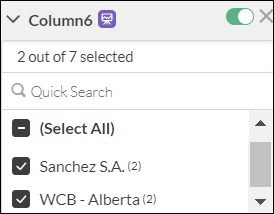
- Se una visualizzazione nel proprio storyboard ha un filtro dall'interpretazione sottostante e viene riapplicato lo stesso filtro e le relative opzioni nello storyboard e poi viene eseguito il drill-down, non si ha nessuna modifica. Lo stesso filtro e le stesse opzioni del filtro vengono visualizzati nell'interpretazione dopo il drill-down.
- Se una visualizzazione nel proprio storyboard ha un filtro dall'interpretazione sottostante e viene applicato lo stesso filtro nello storyboard, ma vengono apportate alcune modifiche alle opzioni del filtro, per esempio applicando alcune nuove opzioni e lasciando alcune opzioni deselezionate e quindi viene eseguito il drill-down, si verifica quanto segue:
- Le nuove opzioni del filtro aggiunte non influiscono sui dati e vengono lasciate deselezionate, poiché sono già filtrate dall'interpretazione sottostante. Per saperne di più sui dati filtrati, consultare Filtri di Risultati rispetto ai filtri di storyboard.
- Le opzioni del filtro deselezionate (che sono state applicate nell'interpretazione sottostante) vengono rimosse e ciò è indicato da un segno meno
 e da un'icona dello storyboard
e da un'icona dello storyboard  che appare accanto a queste opzioni.
che appare accanto a queste opzioni.
Nella seguente schermata, WCB - Ontario è l'opzione non selezionata, riportata dal drill-down.
- Le nuove opzioni del filtro aggiunte non influiscono sui dati e vengono lasciate deselezionate, poiché sono già filtrate dall'interpretazione sottostante. Per saperne di più sui dati filtrati, consultare Filtri di Risultati rispetto ai filtri di storyboard.
Per maggiori informazioni sui filtri negli storyboard, consultare Filtrare gli storyboard.
Visualizzare gli storyboard in modalità presentazione
Utilizzare la modalità presentazione per visualizzare uno storyboard come diapositive a schermo intero. Ogni riquadro dello storyboard viene visualizzato come diapositiva ed è possibile utilizzare i tasti freccia o le icone avanti e indietro per spostarsi nella presentazione.
I riquadri vengono visualizzati nella presentazione nello stesso ordine in cui compaiono nello storyboard.
- Aprire l'applicazione Storyboard.
- Fare clic sullo storyboard che si desidera aprire.
- Nell'angolo in alto a destra, fare clic su Presentazione
 . Lo storyboard si apre in una nuova scheda del browser. Ogni riquadro dello storyboard viene visualizzato su una singola diapositiva, a partire dal titolo.
. Lo storyboard si apre in una nuova scheda del browser. Ogni riquadro dello storyboard viene visualizzato su una singola diapositiva, a partire dal titolo. - Utilizzare i tasti freccia o le icone avanti e indietro per spostarsi tra le diapositive. Le icone avanti e indietro si trovano nell'angolo in basso a destra.
Consiglio
Premere il tasto Esc per ridurre lo zoom della presentazione e visualizzare tutte le diapositive contemporaneamente. È quindi possibile scegliere quella che si desidera visualizzare e premere il tasto Invio.
Riempire le visualizzazioni con un modello
È possibile riempire le visualizzazioni in uno storyboard con modelli di progettazione, al posto dei colori. Si può farlo utilizzando l'opzione di attivazione/disattivazione nell'angolo in alto a destra di uno storyboard (Altre opzioni ![]() > Riempimento con modello).
> Riempimento con modello).
Quando si attiva il riempimento con modello, i grafici nello storyboard vengono ridisegnati con modelli distinti e scelti con cura e questo è utile per le persone che hanno difficoltà a distinguere i colori.
Alcuni punti da tenere presente:
- Quando si attiva il Riempimento con modello in uno storyboard, l'impostazione viene salvata nel browser Web e qualsiasi storyboard visualizzato dallo stesso browser mostrerà grafici riempiti con il modello. Attenzione: quando si cancella la cronologia del browser, anche questa impostazione viene cancellata ed è necessario riattivare il Riempimento con modello.
- Il modello viene scelto automaticamente e non è possibile modificarlo manualmente.
- Il riempimento con modello si riflette anche nella modalità di presentazione
 .
. - Il riempimento con modello non funziona:
- Per i tipi di grafico che utilizzano un gradiente di colore, come per esempio una heatmap.
- Quando la visualizzazione viene mostrata nell'applicazione Risultati.
- Quando l'opzione Aumenta le prestazioni è attivata e il grafico contiene oltre 150 punti dati.
Esempi
Esempio: transazioni non autorizzate
Supponiamo di aver appena completato un audit della contabilità passiva per il nostro team finanziario e di dover comunicare i risultati alla dirigenza. Per presentare i risultati, vengono inclusi tre grafici chiave dai nostri dati sui risultati e anche una narrazione testuale nello storyboard per dare informazioni al pubblico:
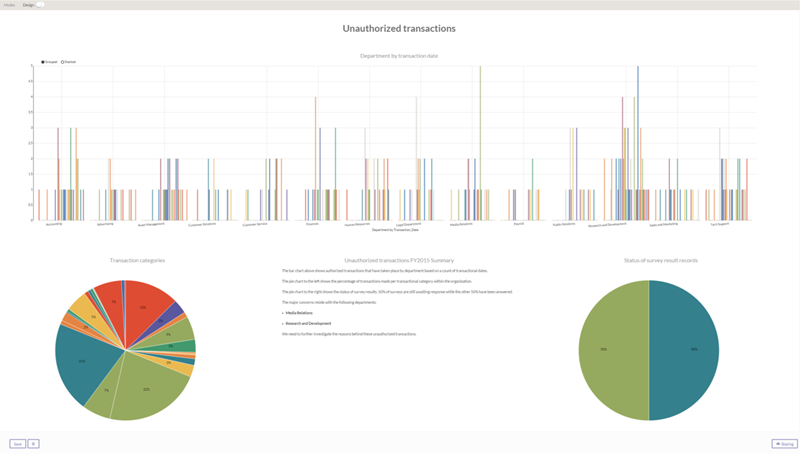
Esempio: dimostrare la conformità a un framework SOX
Una società quotata in borsa deve essere conforme a un framework SOX per soddisfare gli enti regolatori e i revisori esterni. Per dimostrare la conformità al framework SOX, il responsabile dell'audit, Sam, crea uno storyboard per illustrare il risultato complessivo dei controlli testati. Ecco come procede Sam:
- Importa il suo Test di controllo dei progetti in Analytics.
- Importa i suoi dati di Analytics in Risultati.
- Crea una visualizzazione di grafico a barre e di grafico a linee per mostrare come i bilanci non siano interessati.
- Aggiunge le visualizzazioni a uno storyboard e fornisce contesto e approfondimenti dal risultato dell'audit dei controlli interni.
Lo storyboard consente ai titolari dei processi aziendali, alla direzione e ai revisori esterni di mantenere la loro linea d'azione.
Esempio: audit di viaggi e intrattenimento
Un'azienda decide di tagliare i costi operativi e di ridurre le spese amministrative e di viaggio. Per farlo, viene creata una Politica su viaggi e intrattenimento per mantenere un budget di 20 milioni di dollari con il 5% del budget assegnato ai dipendenti per le spese operative.
Laura, nel suo ruolo direttivo, conduce un audit di 12 mesi e scopre che i dipendenti hanno costantemente superato la loro soglia di spesa per viaggi correlati al lavoro e hanno violato le politiche esistenti. La spesa in eccesso viene rimborsata tramite il sistema di spese aziendali.
Laura utilizza uno storyboard per comunicare come le richieste di rimborso spese personali violino la Politica su viaggi e intrattenimento. Include diversi grafici, tra cui un grafico a torta aggregato che mostra le spese dei dipendenti per mese.